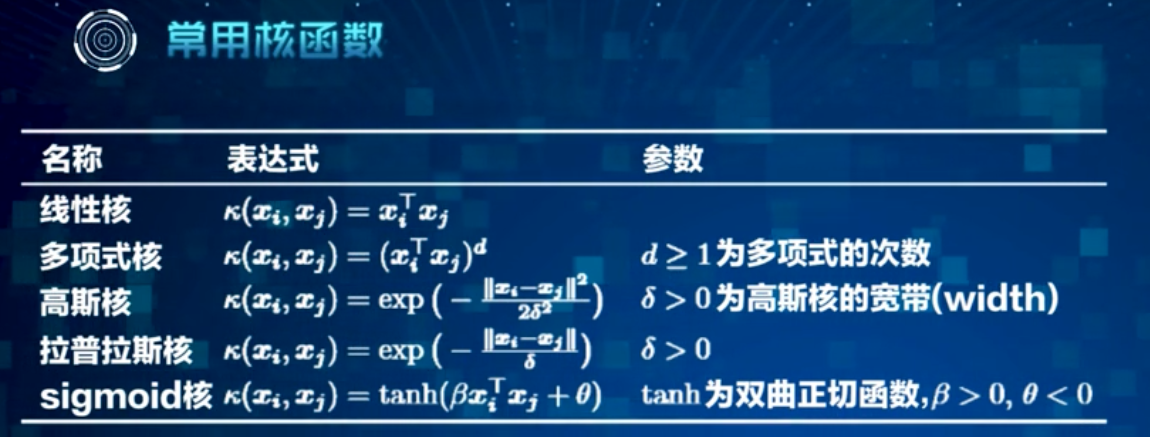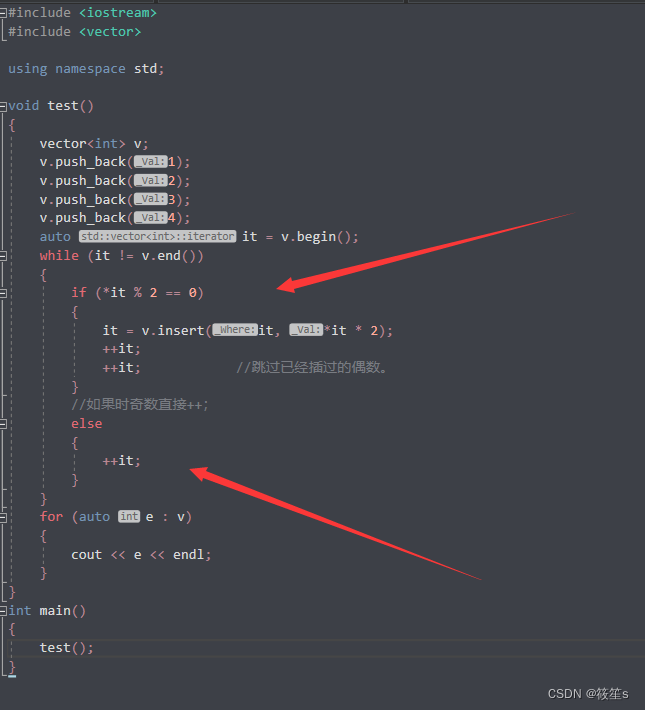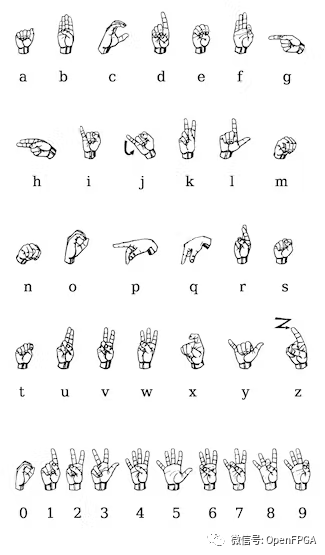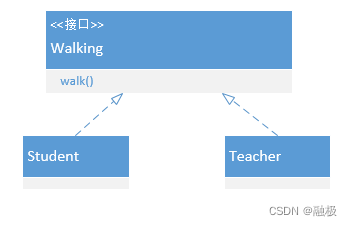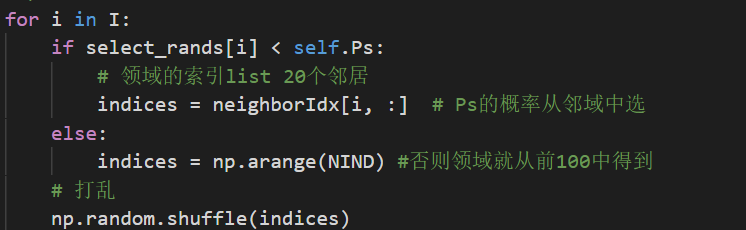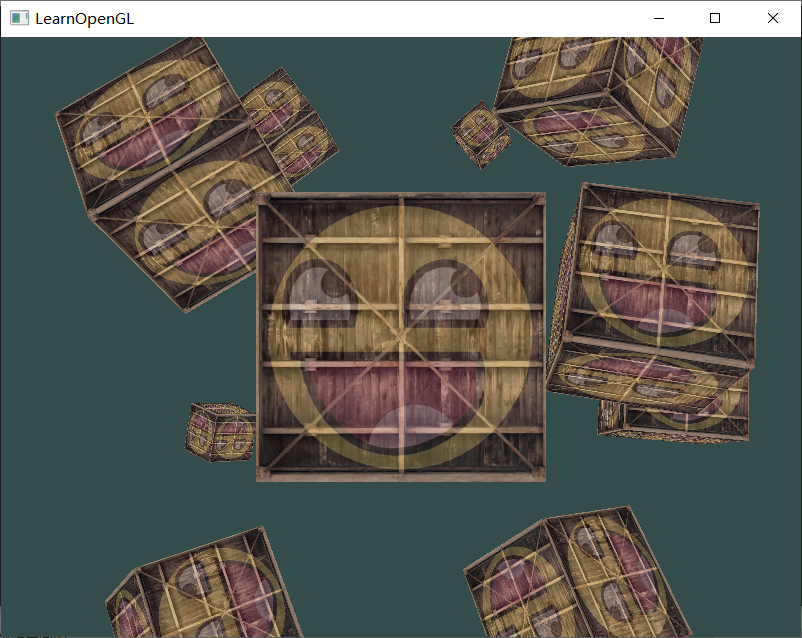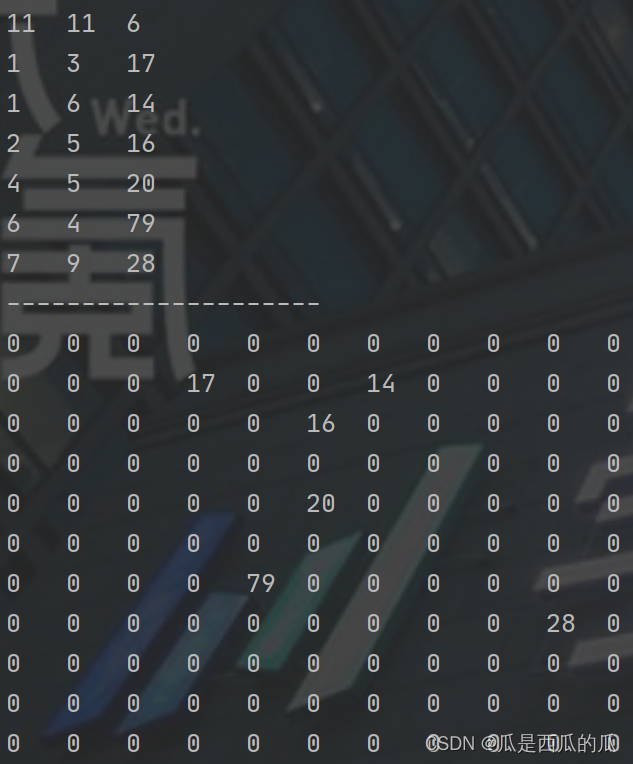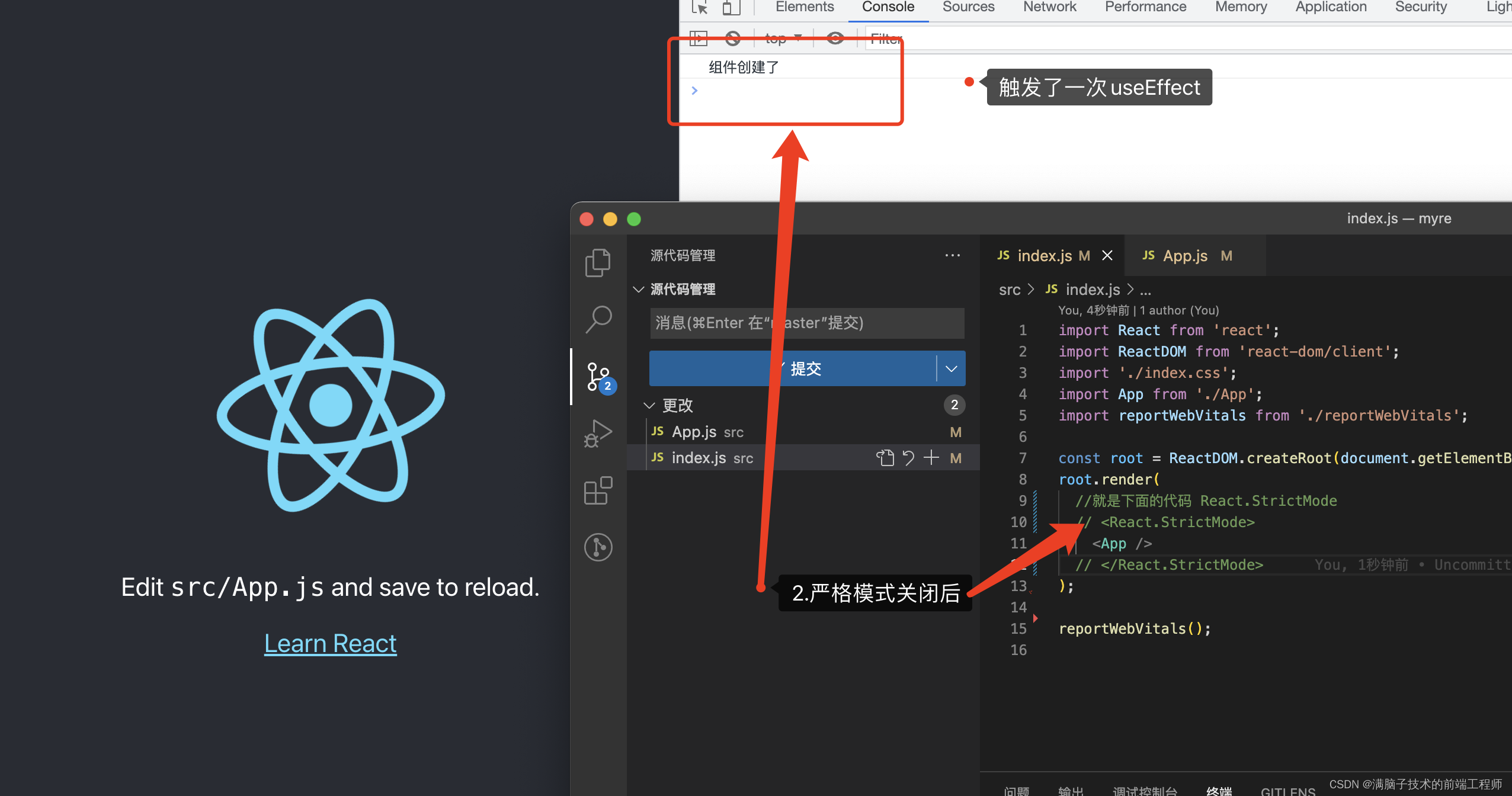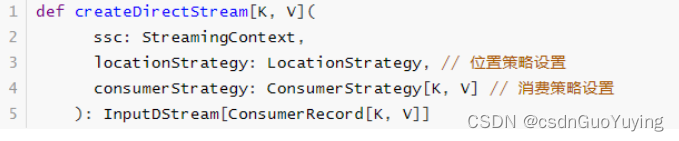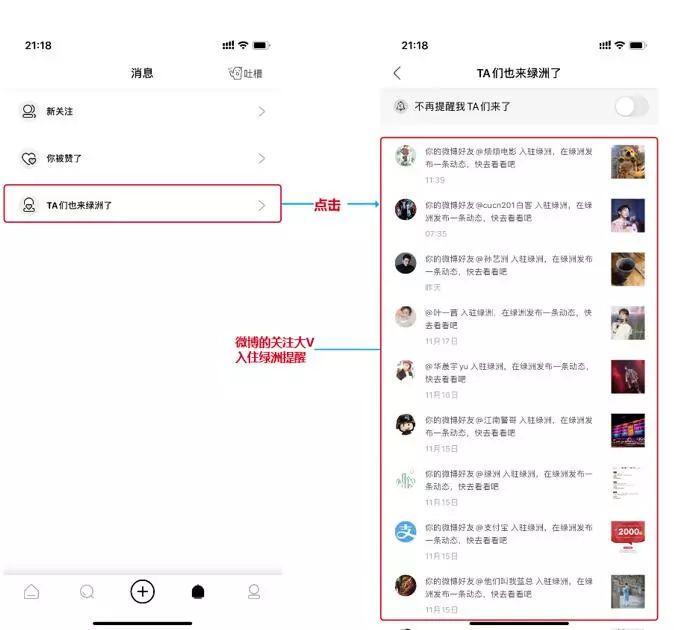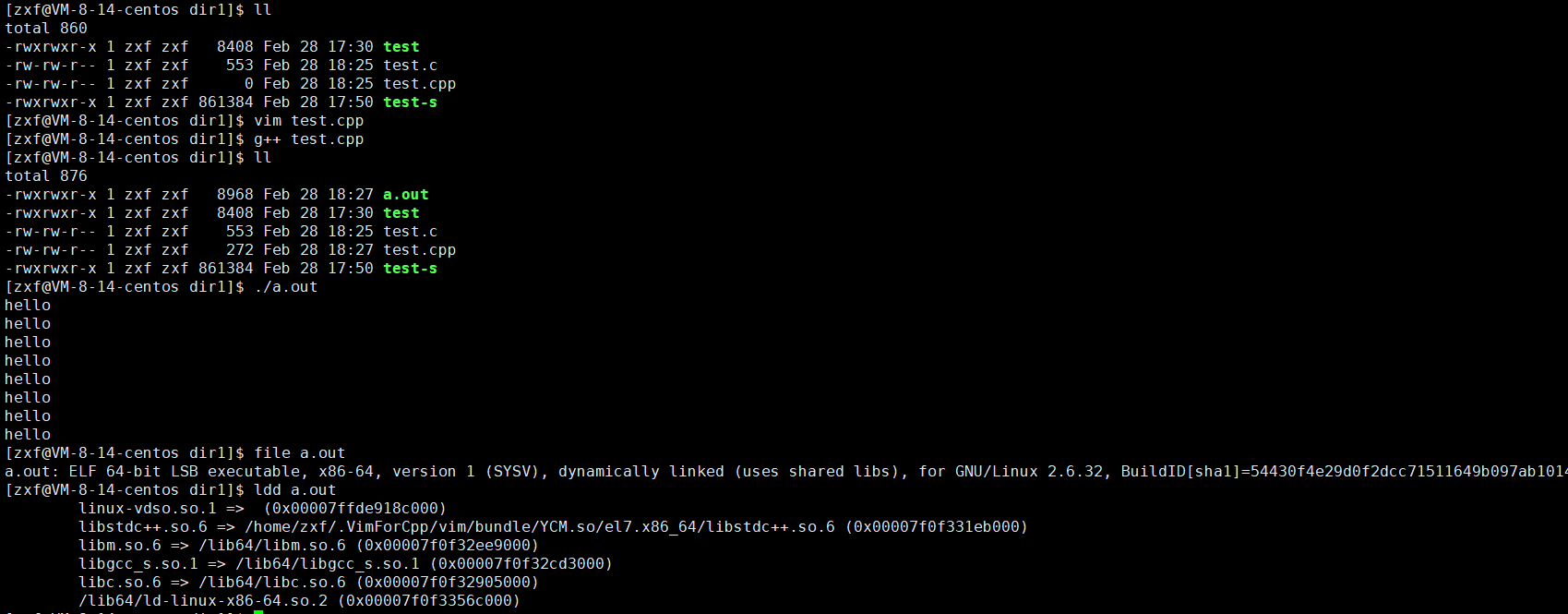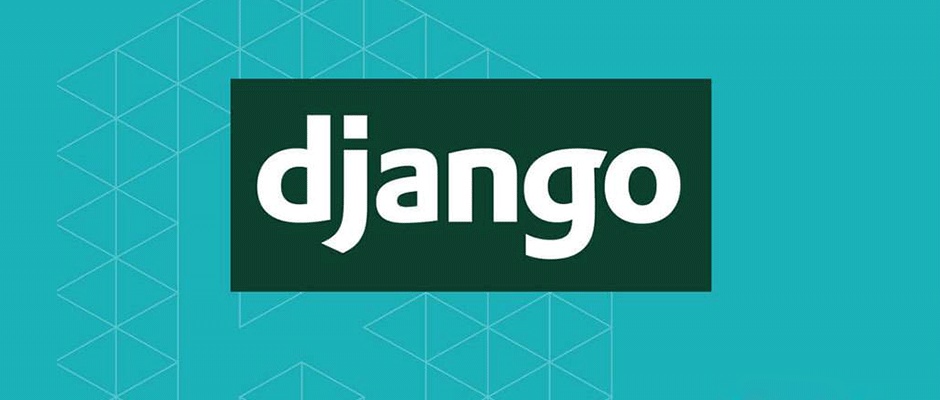
Django 版本:4.1.7
Python 版本:3.9.13
目录
- 一、运行 Django
- 二、创建 APP
一、运行 Django
1、新建项目(Project)
项目类型为 Django,选择虚拟环境,点击 Create 后就会自动下载并安装 Django。
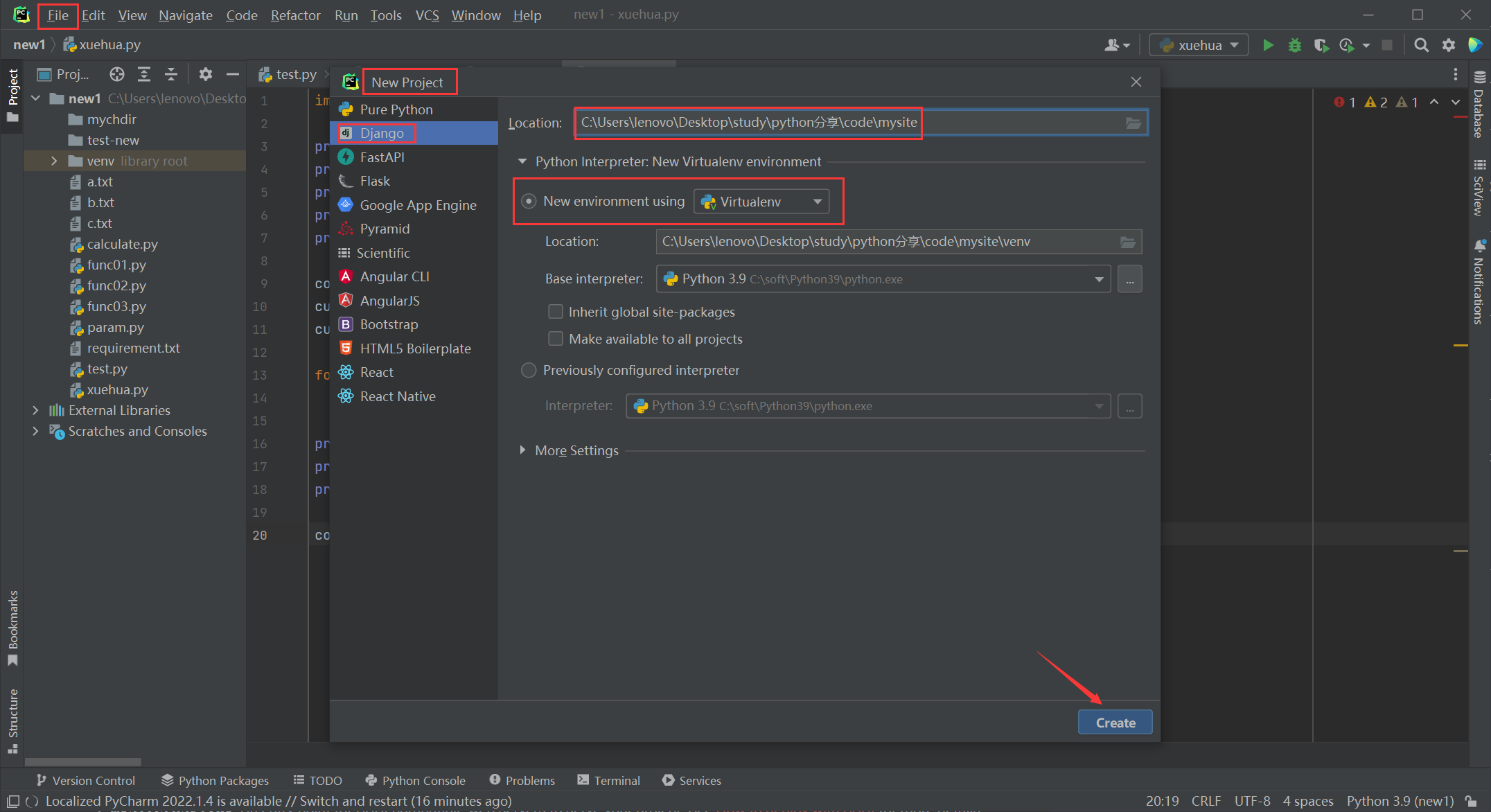
如果你是在 Linux 环境下实验,则进行如下测试:
django-admin startproject mysite
# 运行该命令前需要验证是否已经安装了django模块,否则无法创建工程
2、验证 Django 的版本
python -m django --version
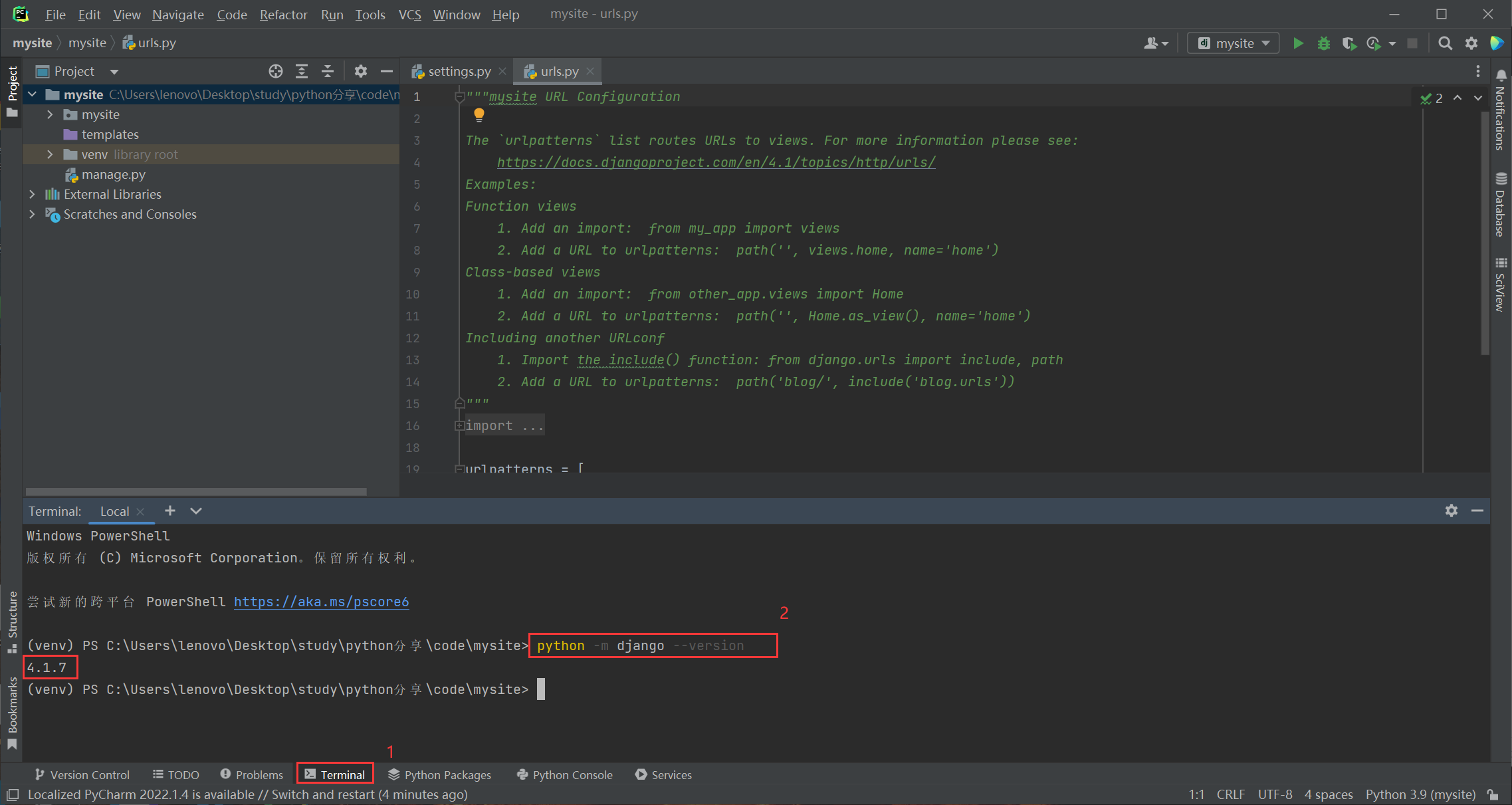
如果 Django 已经安装,您应该会看到安装的版本。如果不是,你会得到一个错误提示 No module named django。
3、目录结构说明

mysite/
manage.py
mysite/
__init__.py
settings.py
urls.py
asgi.py
wsgi.py
创建 Django 项目后,会自动创建上图中这几个目录,简单看看这些目录都有哪些作用:
-
外层
mysite/外层的mysite/根目录是项目的容器。它的名字对Django来说并不重要,您可以将其重命名为任何您喜欢的名称。 -
manage.py一个命令行实用工具,允许您以各种方式与这个Django项目交互。你可以在django-admin和manage.py中读到关于manage.py的所有细节。 -
内层
mysite/内层的mysite/目录是项目的实际Python包。它的名字是Python包的名字,你需要用它来导入里面的任何东西(例如mysite.urls)。 -
mysite/__init__.py一个空文件,告诉Python这个目录应该被视为一个Python包。 -
mysite/settings.py这个Django项目的设置/配置。Django的设置会告诉你设置是如何工作的。 -
mysite/urls.py这个Django项目的URL声明;一个django站点的“目录”,实现路由功能。 -
mysite/asgi.py一个asgi兼容web服务器的入口,为您的项目服务。 -
mysite/wsgi.py一个wsgi兼容web服务器的入口,为您的项目服务。
4、验证 Django 项目是否有效
python manage.py runserver
# 在命令行上将看到如下输出
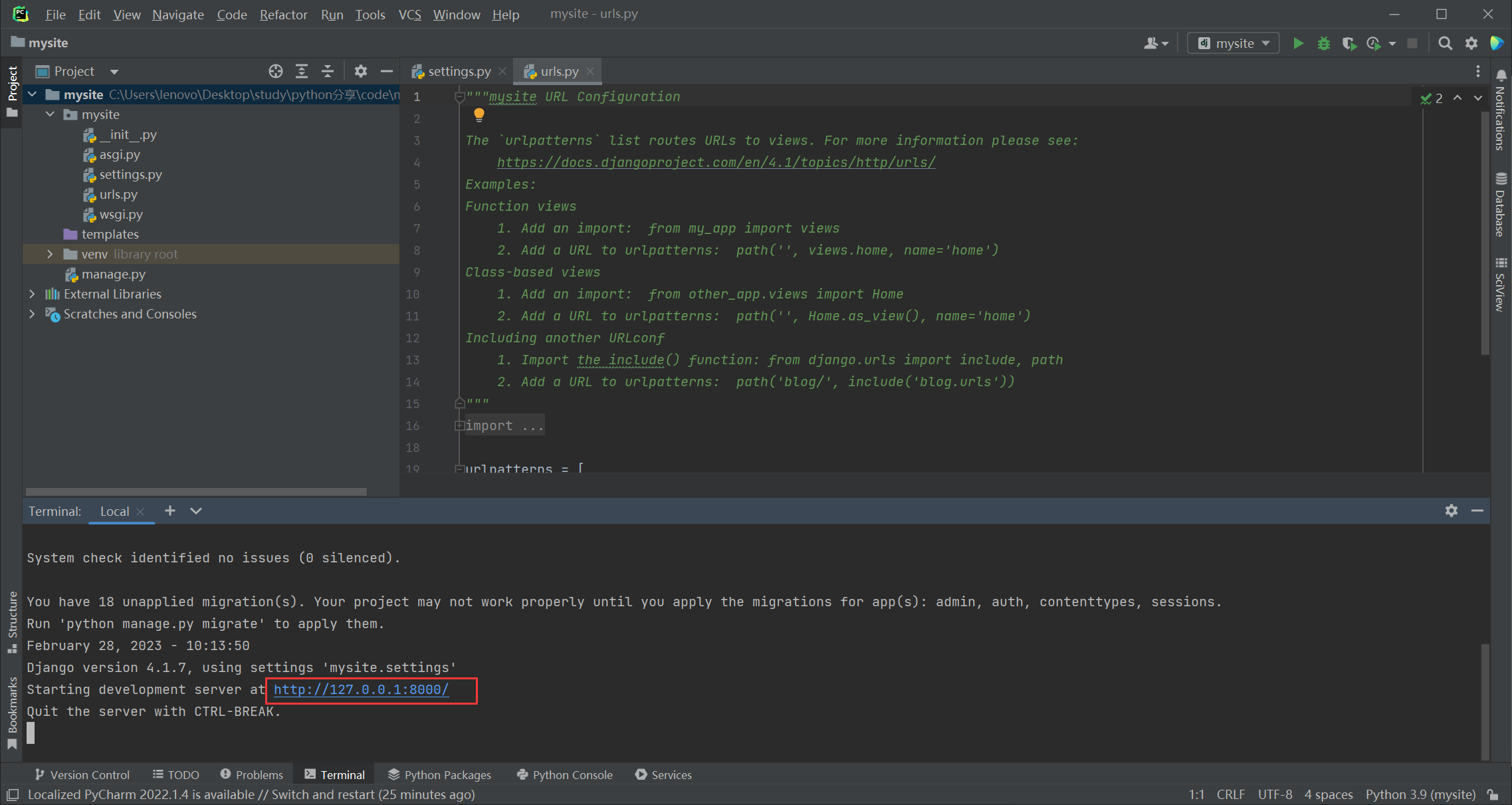
此时,我们已经启动了 Django 开发服务器,这是一个纯用 Python 编写的轻量级 web 服务器。我们把它包含在 Django 中,这样你就可以快速开发,而不必配置生产服务器(比如Apache),直到你准备好投入生产。
注意:不要在任何类似于生产环境的环境中使用此服务器。它仅用于开发时使用(因为我们做的是 web 框架,而不是 web 服务器)。
现在服务器正在运行,使用 web 浏览器访问 http://127.0.0.1:8000/。你会看到如下页面,说明 Django 服务正常工作!
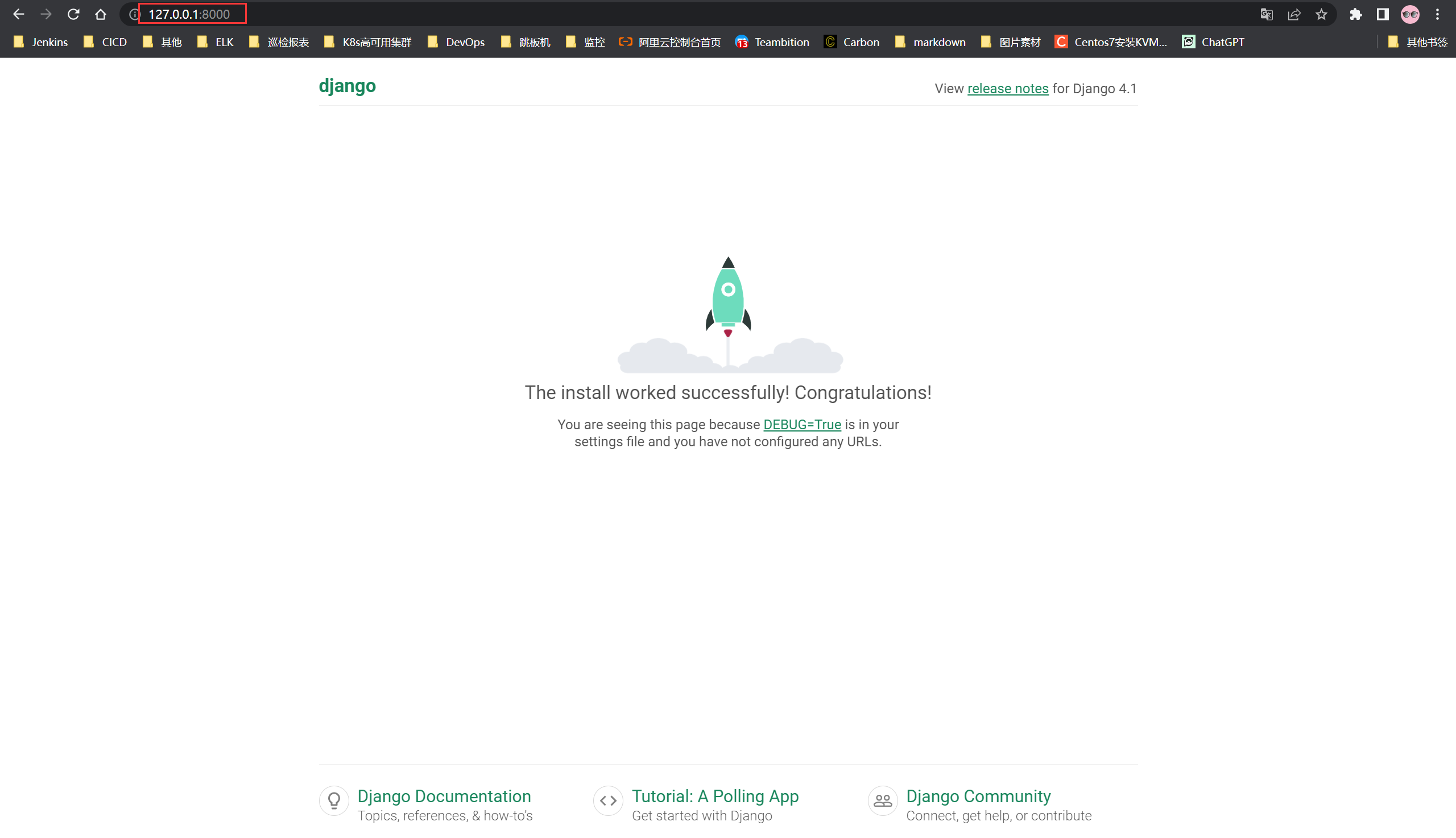
5、如何修改端口
默认情况下,runserver 命令在 8000 端口上启动内部 IP 上的开发服务器,如果要更改服务器的端口,可将其作为命令行参数传递。
python manage.py runserver 8080
如果您想更改服务器的IP,请将其与端口一起传递。例如,要监听所有可用的公共ip(如果你正在运行Vagrant或想在网络上的其他计算机上炫耀你的工作,这是很有用的),如下。
python manage.py runserver 0.0.0.0:8000
# 也可指定具体IP
此时,与你同一局域网的服务器都可以访问你的 Django 项目。
二、创建 APP
APP 应用程序可以位于 Python 路径上的任何地方。我们可以让 APP 应用程序与 manage.py 文件处于同级目录下来创建我们的投票应用程序,这样它就可以作为自己的顶级模块导入,而不是作为 mysite 的子模块。
1、创建 Polls APP
确保你和 manage.py 在同一个目录下。
python manage.py startapp polls
这将会自动创建一个目录 polls,目录结构如下:
polls/
__init__.py
admin.py
apps.py
migrations/
__init__.py
models.py
tests.py
views.py
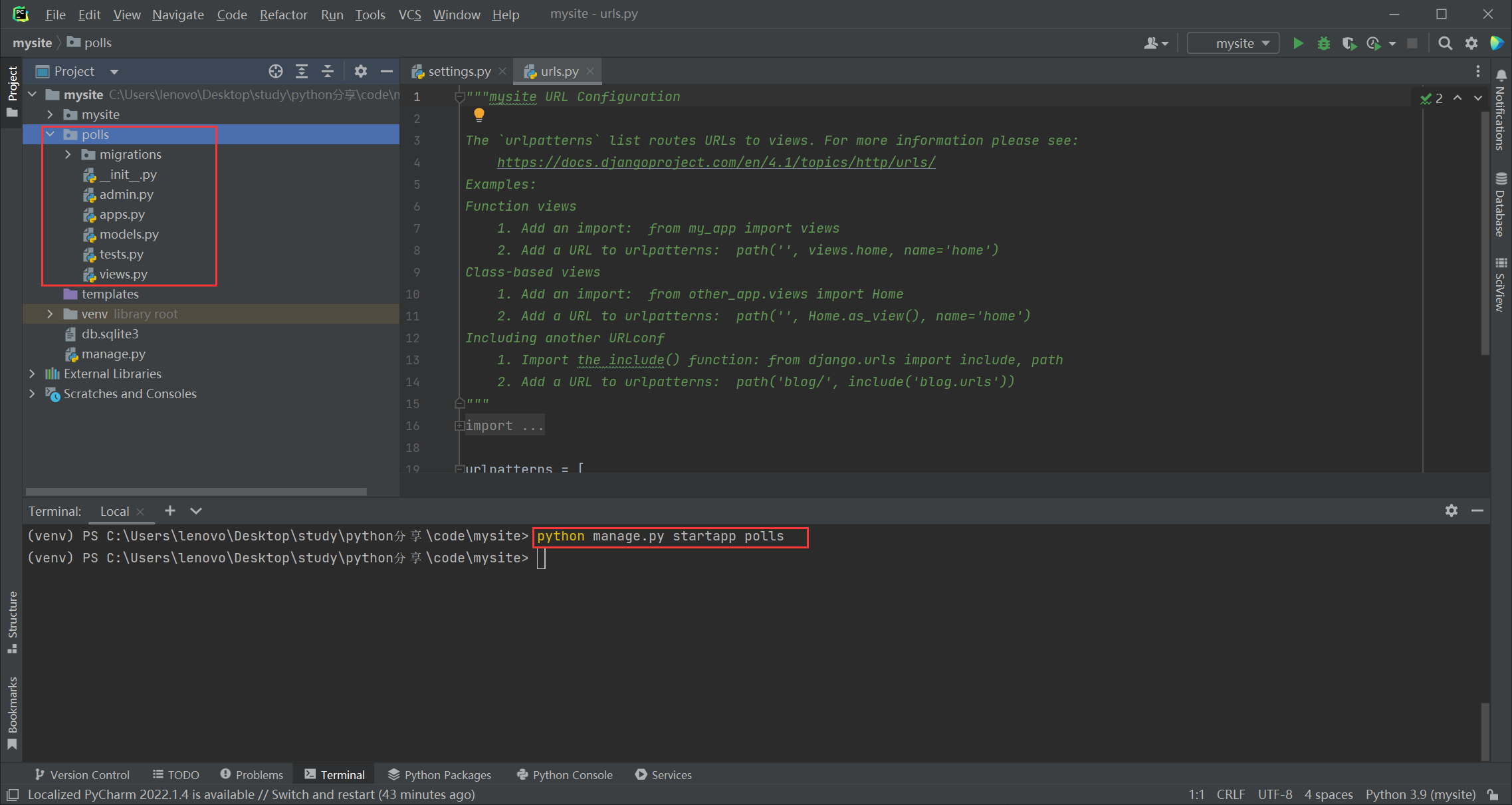
这个目录结构将容纳投票应用程序。
2、编写试图函数(view)
from django.http import HttpResponse
def index(request):
return HttpResponse("Hello, world. You're at the polls index.")
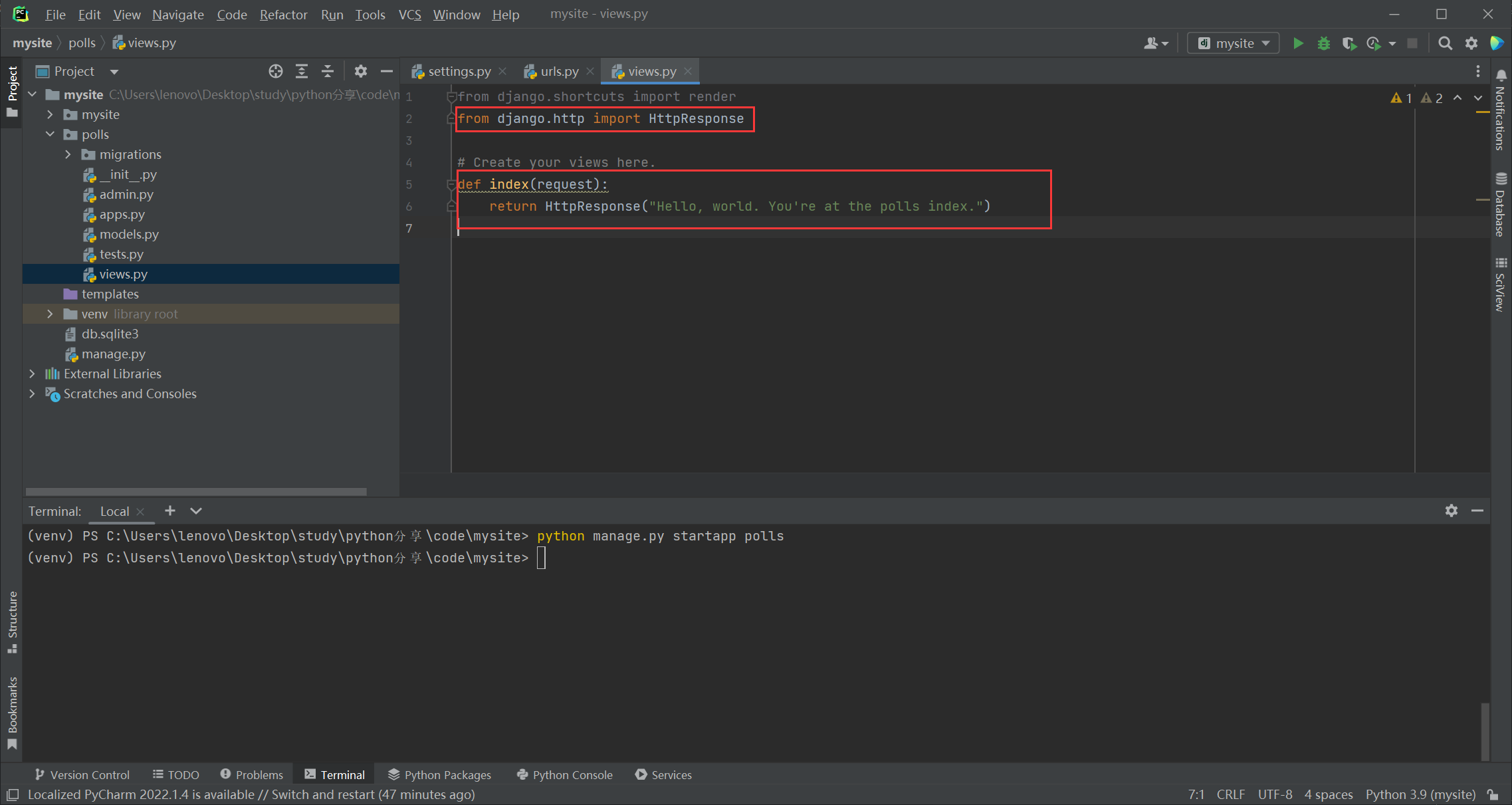
这是 Django 中最简单的视图。
3、路由配置
为了调用视图,我们需要将它映射到一个 URL,为此我们需要一个 URL 配置。
在 polls 目录中创建一个 URL 配置文件,需要创建一个名为 urls.py 的文件。目录结构如下:
polls/
__init__.py
admin.py
apps.py
migrations/
__init__.py
models.py
tests.py
urls.py
views.py
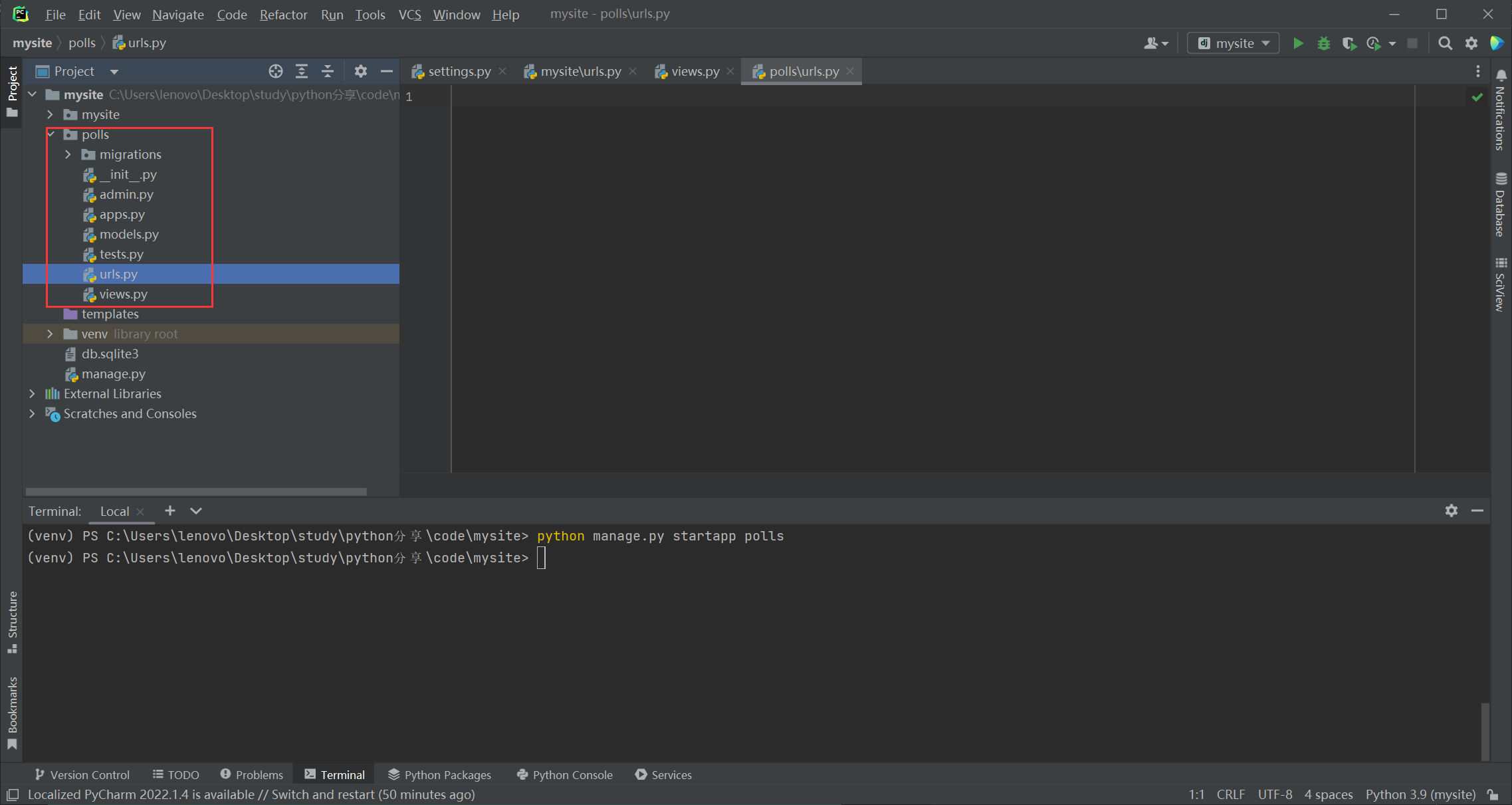
在 polls/urls.py 文件中编写如下代码:
from django.urls import path
from . import views
urlpatterns = [
path('', views.index, name='index'),
]
下一步是将根 URLconf 指向轮询。url 主模块在 mysite/urls.py 中,为 django.urls.include 添加一个导入,并在 urlpatterns 列表中插入一个 include(),具体如下:
from django.contrib import admin
from django.urls import include, path
urlpatterns = [
path('polls/', include('polls.urls')),
path('admin/', admin.site.urls),
]
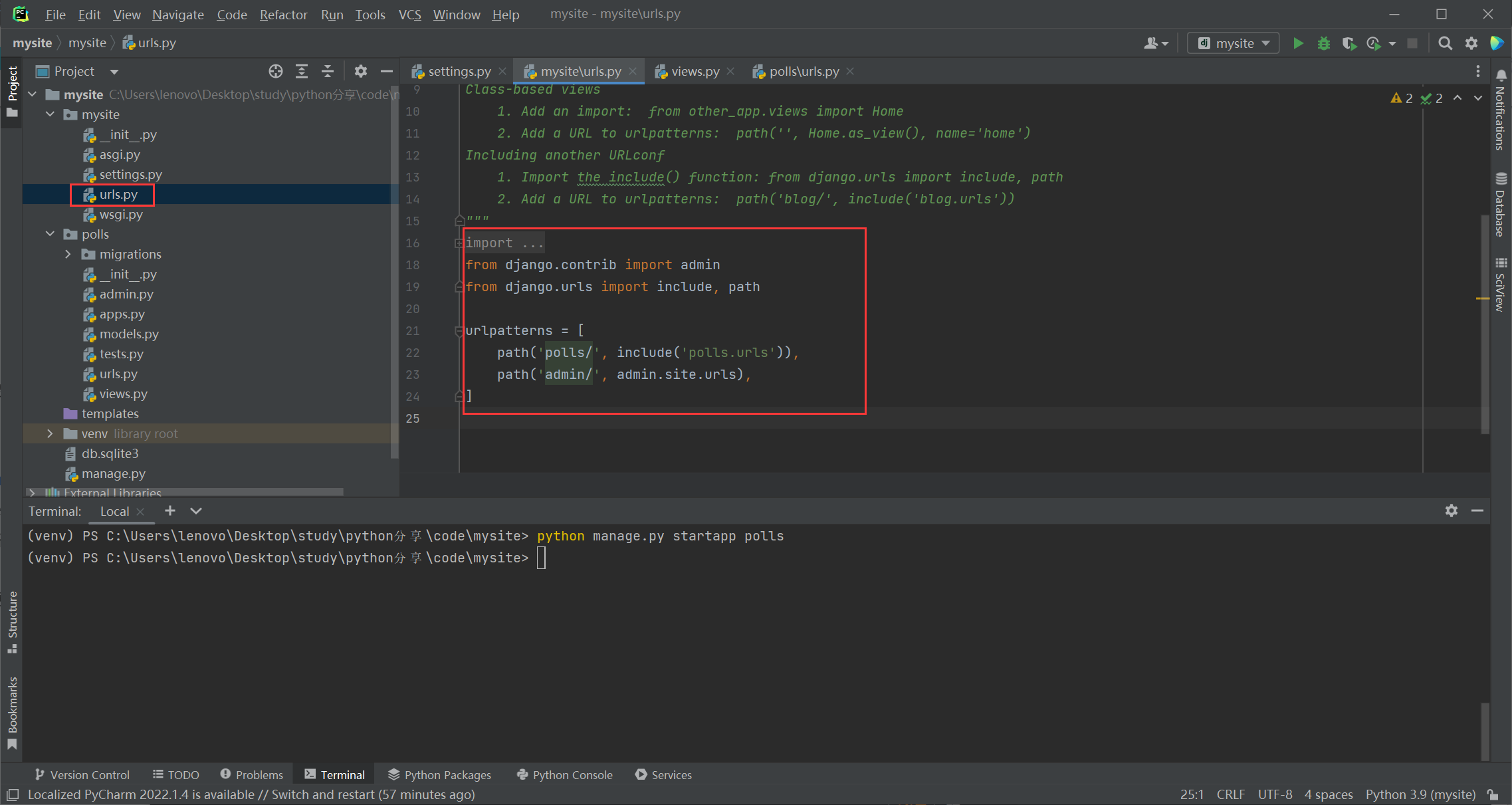
include() 函数允许引用其他 urlconf。当Django遇到include()时,它会截断URL中匹配的任何部分,并将剩下的字符串发送到包含的URLconf中进行进一步处理。
4、启动程序
现在我们已经将一个索引视图连接到 URLconf 中,接下来进行验证它是否正常工作。
python manage.py runserver
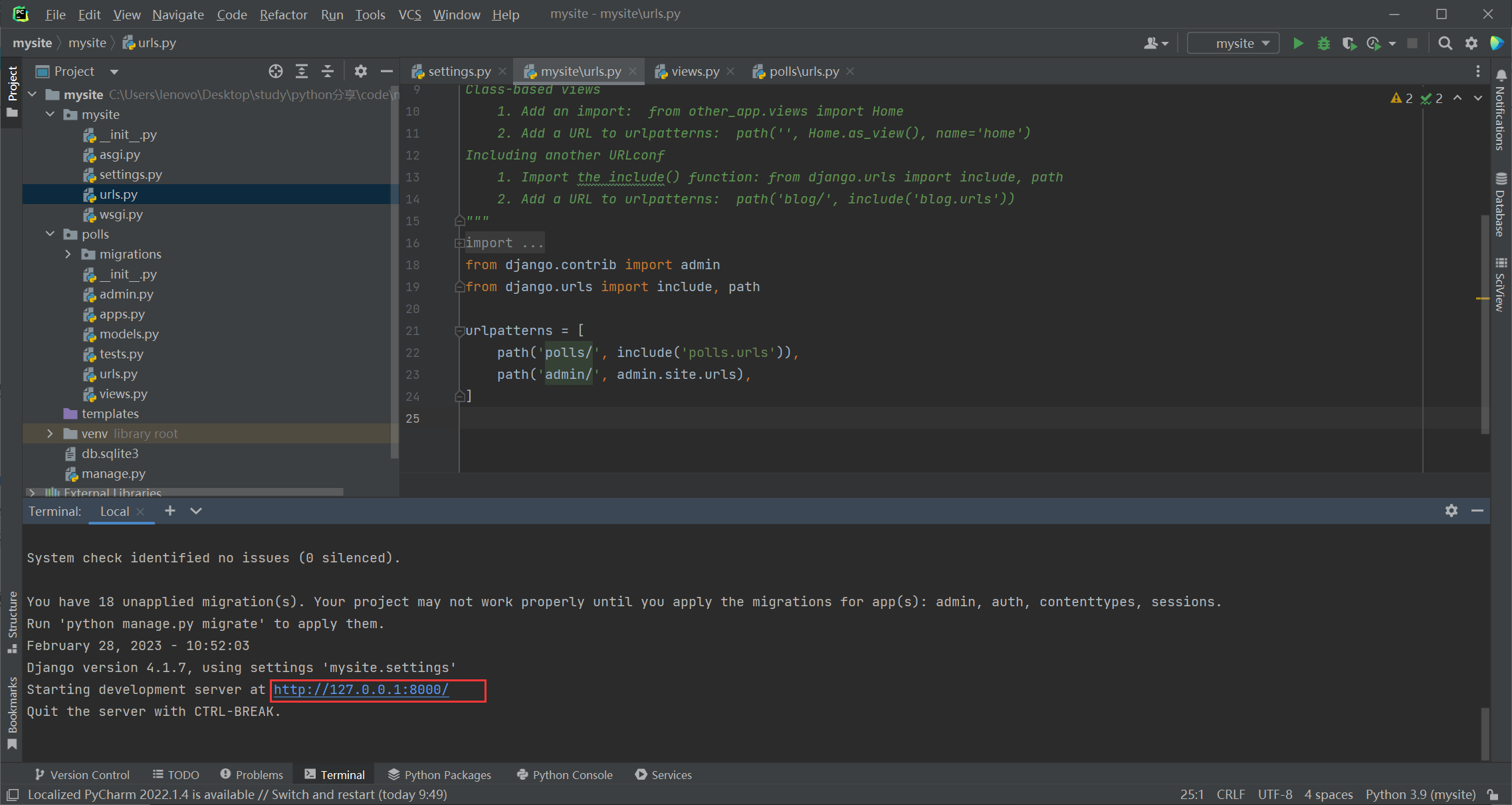
本地 Web 浏览器访问:http://127.0.0.1:8000/polls/

至此,一个简单的 Django 项目就已经成功运行!